V dnešní době se používají různé formáty obrázků. Od formátu JPEG po PNG vyžadují různé aplikace různé formáty. Stejně tak jsou vyžadovány soubory PDF, které se používají v různých průmyslových odvětvích. Většina z nás ví, jak převést soubor PDF do formátu JPEG, ale zůstává malou záhadou, jak převést soubor PNG do souboru PDF. A v tomto článku to pro vás zveřejníme.
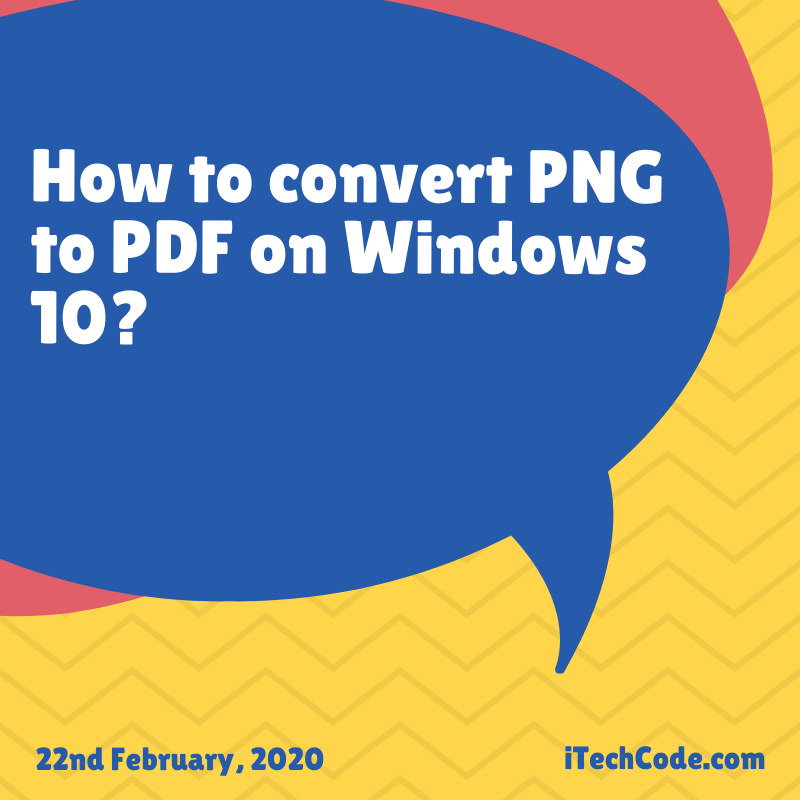
Už jste někdy bojovali se změnou formátů obrázků na PDF v systému Windows 10? Windows 10 umožňuje pořídit snímek čehokoli na ploše a uložit jej. To, co zachytíte ve formě snímku obrazovky, však není grafický obsah. To znamená, že byste jej museli převést do souboru PDF nebo dokumentu.
Nyní existují různé způsoby, jak převést PNG na PDF v systému Windows 10. Ke změně formátů souborů můžete použít aplikaci Paint od společnosti Microsoft. . Formát obrázku můžete změnit na PNG, JPEG, TIF, GIF, BMP a JPG atd. Aplikace Malování ve Windows 10 však formát PDF nepodporuje. Není se ale čeho bát, protože ve Windows 10 můžete převést PNG na PDF pomocí jiné funkce. Jedná se o nově zavedenou funkci, díky níž je převod souborů z png do pdf skutečně snadný a pohodlný.
Microsoft Print to PDF je funkce, která umožňuje změnit formát souboru a je snadno přístupný pro většinu Systémový program Windows 10. Jak tedy tato funkce funguje? Umožňuje vám uložit webovou stránku jako PDF a poté musíte provést několik jednoduchých kroků k převodu souboru a jeho uložení ve formátu PDF.
PŘEVOD PNG NA PDF V OKNECH 10:
Tímto způsobem můžete ve Windows 10 snadno převést soubor ve formátu PNG do formátu PDF. Je to super snadné a pokud se vám tento nepodaří získat, poskytneme vám na konci ještě rychlejší řešení článku.
- Prohledáte soubor, u kterého chcete změnit formát, a kliknete na něj pravým tlačítkem. Uvidíte několik možností; klikněte na TISK a otevře se obrazovka.
- V levé horní části uvidíte rozbalovací nabídku; klikněte na něj. Vyberte možnost „Microsoft Print to PDF“ a vyberte možnost jako tiskárnu. Existuje několik dalších možností, ale jsou zcela volitelné, a pro tuto konkrétní konverzi je pravděpodobně nebudete potřebovat.
- Nyní si prohlédněte stránku PDF. V pravém dolním rohu stránky uvidíte možnost „tisknout“; stiskněte.
- Otevře se vyskakovací okno a můžete si vybrat umístění, kam chcete soubor PDF uložit. Vyberte umístění a zadejte název souboru, pod kterým jej chcete uložit, a klikněte na Uložit.
- Obrázek byl převeden do formátu PDF a nyní je uložen do umístění, které jste vybrali. Jděte a zkontrolujte to tam.
Pokud jste uživatelem systému Windows 10 a váš systémový program je aktualizován na nejnovější verzi, budete moci tuto novou funkci najít a používat ji. Pokud si však myslíte, že je to stále delší producent, máme tu pro vás mnohem jednodušší. Pokud k této funkci ještě nemáte přístup, můžete k ní také použít jednodušší metodu.
Zjistíme, o co jde.
STARZSOFT:
Takže každý nemusí mít přístup k možnosti Microsoft Print to PDF. To neznamená, že nemůžete převést soubor z png do pdf. Několik online převaděčů vám slibuje, že tento úkol uděláte za vás. Všichni však nejsou tak efektivní. Vybrali jsme pro vás to nejlepší, a tím je Starzsoft. Web můžete navštívit zde a vyzkoušet jeho služby. Převaděč je zdarma ke stažení a použití, což znamená, že si nemusíte dělat starosti s investicí.
Starzsoft je výjimečný převodník a mnohem efektivnější než ty, které běžně vidíme na internetu. Nabízejí vám kompletní sadu nástrojů PDF. Co to znamená? Sada nástrojů PDF vám umožňuje nejen převést PNG na PDF, ale také vám umožní převést PDF do libovolného formátu, který chcete. Můžete snadno převést PDF do formátu Word, nebo jej můžete změnit také na Excel nebo PowerPoint.
Kromě toho vám také umožňuje převést PDF do HTML a také do různých obrazových formátů. Stejně tak máte možnost převést libovolný formát do PDF. Ať už máte dokument aplikace Word nebo máte soubor HTML, můžete jej pomocí aplikace Starzsoft převést do formátu PDF.
Další neuvěřitelnou funkcí sady nástrojů PDF od společnosti Starzsoft je, že můžete vytvořit změny i ve vašem souboru PDF. Je docela těžké to udělat, a pokud jste se o to pokusili, boj znáte. Starzsoft tedy tento úkol jednoduše usnadňuje i vám. Můžete rozdělit soubory PDF. Můžete například oddělit jeden soubor PDF a sloučit jej do dalších více souborů. Podobně můžete také sloučit a komprimovat soubory PDF prostřednictvím tohoto úžasného online nástroje. Starzsoft je tedy nejlepší volbou pro každého, kdo bojuje s převody souborů, extrakcemi a mnohem více.
ZÁVĚR:
Pokud používáte Windows 10, nyní víte, jak můžete převést png na pdf do 2 minut. Pokud však nemáte přístup k možnosti Microsoft Print to PDF, můžete se snadno spolehnout, že úkol za vás provede Starzsoft. Jedná se o neuvěřitelně profesionální a vysoce kvalitní online převodník, který vám dává sílu udělat mnohem víc než jen jednoduchý převod. Můžete navštívit webovou stránku a stáhnout si ji zdarma. Použijte jej dnes a uvidíte, jak snadné je převádět soubory!